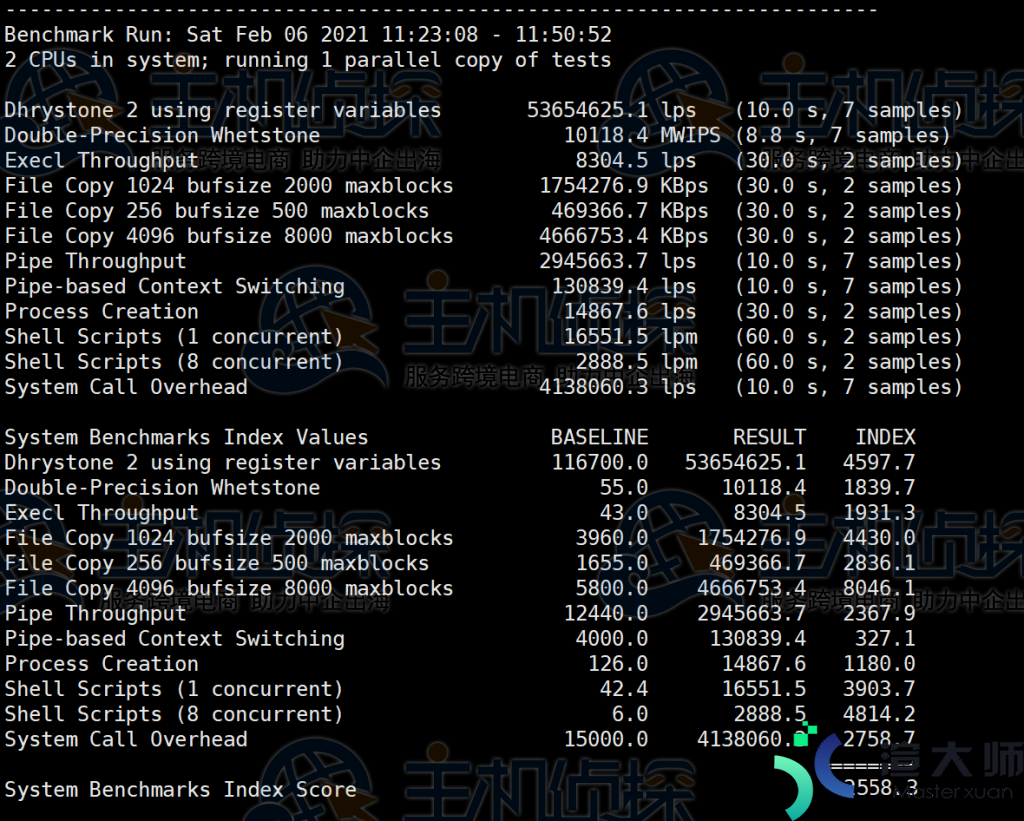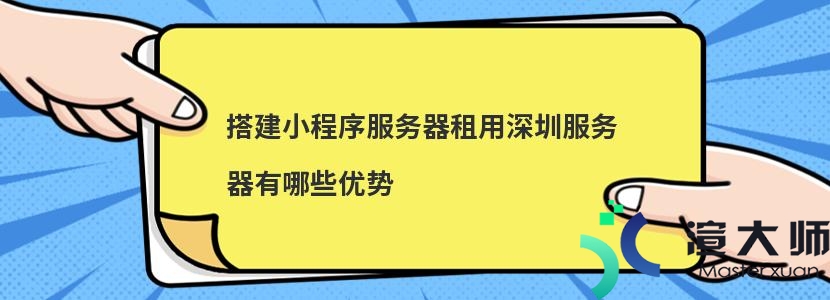想必都知道WooCommerce是WordPress的一个商城插件。WordPress网站上可以安装数百个免费和高级的WooCommerce插件或扩展。但是部分人还是不会操作WooCommerce一些功能。例如隐藏产品这方面。本篇教程就来教大家WooCommerce如何设置隐藏产品。
下面来详细说一下设置方法。
第一步:从WooCommerce后台添加产品或者选择你要隐藏的产品。点击编辑按钮。
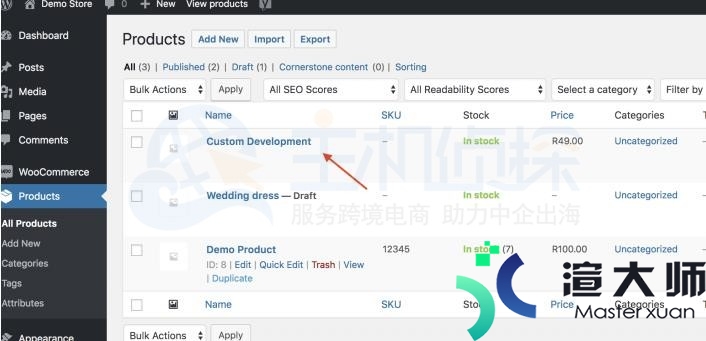
第二步:在产品的右侧可以设置可见度。选择隐藏即可。(在发布按钮下方)
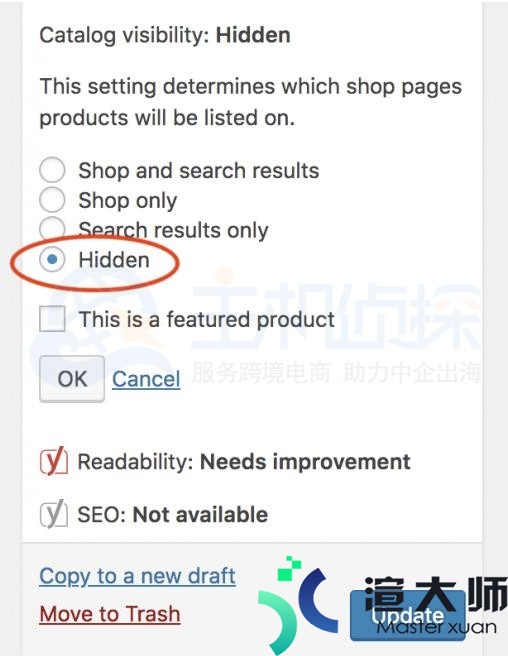
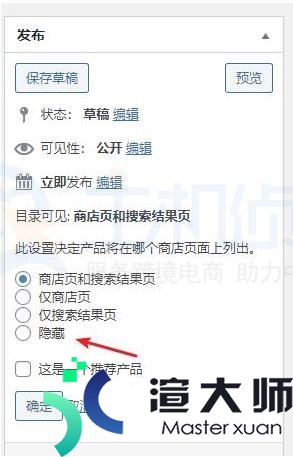
第三步:点击更新按钮。就设置好隐藏产品功能了。这样操作后。直接从网站前台看不到这个产品。但是你以然可以从后台把这个产品分配给客户。
隐藏产品建议:仅向某些特定客户提供产品。而对普通访客隐藏;暂时不在销售的产品;需要由销售人员手动添加到报价中的产品。不应该出现在商店首页;或者其他情况。
以上就是WooCommerce如何设置隐藏产品介绍。在这里提醒大家如果需要更多的隐藏功能。那么就需要借助一些付费的WooCommerce产品插件来实现了。
更多教程:WooCommerce使用教程
更多服务器知识文章推荐:
本文标题:WooCommerce教程:如何设置网站隐藏产品
本文地址:https://gpu.xuandashi.com/34686.html,转载请说明来源于:渲大师
声明:本站部分内容来自网络,如无特殊说明或标注,均为本站原创发布。如若本站内容侵犯了原著者的合法权益,可联系我们进行处理。分享目的仅供大家学习与参考,不代表本站立场!
本文地址:https://gpu.xuandashi.com/34686.html,转载请说明来源于:渲大师
声明:本站部分内容来自网络,如无特殊说明或标注,均为本站原创发布。如若本站内容侵犯了原著者的合法权益,可联系我们进行处理。分享目的仅供大家学习与参考,不代表本站立场!